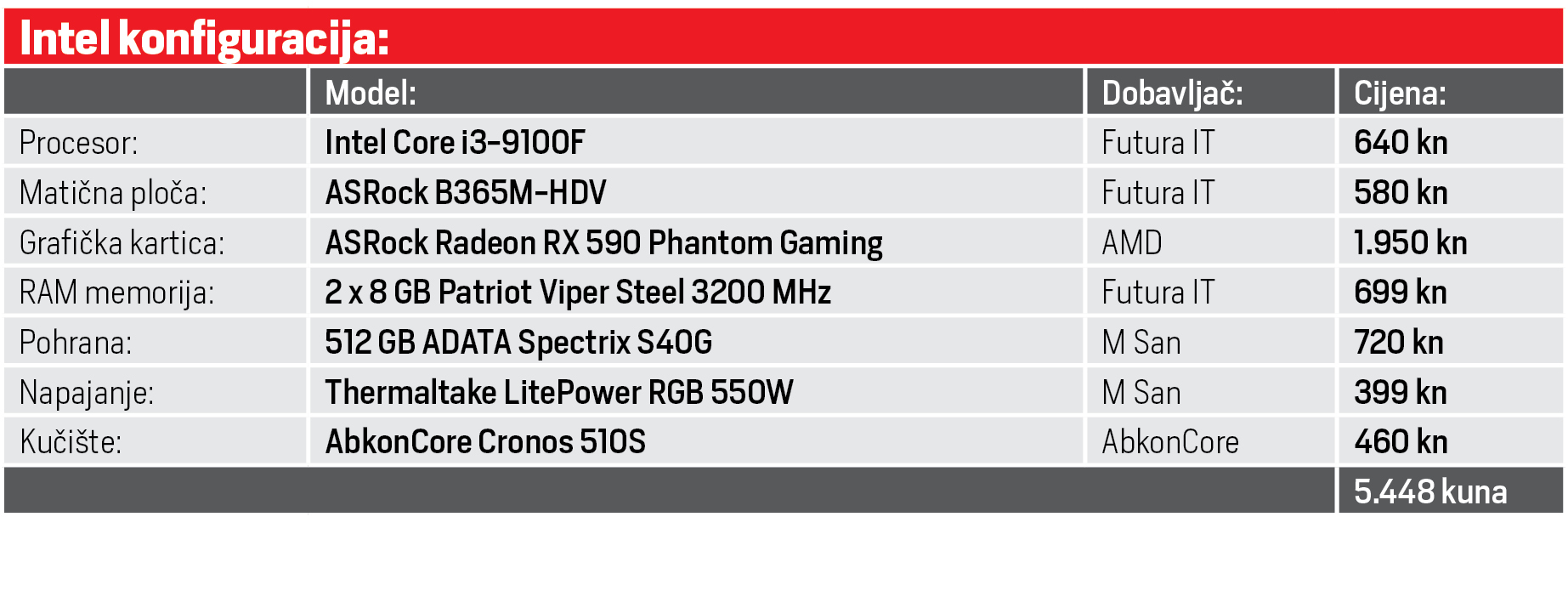Prepoznatljiva pouzdanost
Kod slaganja računala svakako pogledajte sve što može stati u vaš budžet, a Intel ima široku ponudu procesora za svaki cjenovni rang.
Kada smo krenuli u ideju slaganja više buildova, krenuli smo u shopping s otvorenim umom pravoga kupca. Ako ste imalo upućeni, bit će vam više-manje jasno kako Intel segmentira svoju ponudu procesora. Generalno, dijele se na i3, i5 i i7 procesore s različitim brojem jezgri. Unutar tih segmenata, dodatno se dijele procesori na svoje performanse koje se pak temelje na radnim frekvencijama.
U teoriji, jednostavno probajte nabaviti najbolji procesor koji vam paše u sustav, izbjegavajući „K“ procesore ako ste 95% korisnika čiji je cilj gaming ili standardan rad na računalu. Dok god ste na budžetu, „K“ procesori jednostavno ne mogu opravdati svoju višu cijenu jer dok se mogu overclockati, potrebno je kupovati i odvojeno adekvatan hladnjak što je i dodatan trošak na već skuplji procesor.
Često se više isplati uzeti procesor više razine s dodatnim jezgrama nego “K” verziju. Sve ovo vrlo su jednostavne osnove kod kupnje Intel procesora. No, realnost je na žalost malo drugačija. Kako je Intel naišao na velike probleme proizvodnje, tako su i procesori postali teži za kupnju. Ne samo da nekih modela jednostavno nema na našem tržištu, „F“ modele koje je Intel predstavio te nemaju uključenu grafičku komponentu s druge strane je sada vrlo atraktivno kupiti.
No, imamo drugi problem. Osnovni model procesora, i3 9100F ima trenutnu cijenu od oko 550 - 700 kuna. Želite li procesor s grafičkom komponentom, cijena se odmah diže na 1000 kuna za nešto što će vrlo malen broj korisnika iskoristiti ako kupuju odvojenu grafičku karticu. Jedini drugi model je 9350KF, koji osim što je otključan, diže cijenu na 1500 kuna, a od osnovnog 9100 modela brži je svega 10 - 15% u realnim zadacima.
Definitivno se ne isplati za 200% veću cijenu, a overclocking diže performanse za nekih 5% te vam treba skupa matična ploča. I5 modeli se pak kreću od 1.250 kuna za osnovni 9400 model do 1.550 za najjači 9600KF model, što je pak vrlo mala razlika u cijeni te ovdje ipak savjetujemo bolji procesor. No, s obzirom na naš build, i5 procesori ne bi rezultirali optimalnim balansom snaga u računalu. Zato smo se odlučili za osnovni i3-9100 procesor koji donosi performanse na koje bi se mnogi iznenadili.
Optimiziran za gaming
Dakle procesor koji smo odabrali, i3-9100F nema aktivnu integriranu grafiku, no ionako planiramo kupiti odvojeni model te je svaka ušteda dobrodošla. Procesor ima četiri fizičke jezgre s četiri threada. Osnovna brzina procesora iznosi 3,6 GHz, dok boost jedne jezgre može doseći 4,2 GHz. Kratki boost u performansama izvršava se primjerice kada otvarate programe ili dajete kratke naredbe kako bi sustav imao dojam visoke brzine.
Idealno je to rješenje jer ne troši stalno velike količine energije, ne treba vam ogroman hladnjak, a i dalje imate odlične performanse. Procesor je, kao i ostali Intelovi proizvodi, i dalje na 14 nm proizvodnom procesu te stoga i dalje ima 65 W TDP. Dolazi s adekvatnim hladnjakom što je svakako plus kod ovakvog budžeta. Procesor službeno podržava brzine RAM memorije od 2400 MHz, te će sve iznad toga imati marginalna poboljšanja performansa.
Matična ploča koju smo odabrali koristi se „novim“ B365 čipsetom, a riječ je o ASRock B365M-HDV. Kako smo već spomenuli u tehnologiji, Intel je predstavio ovaj čipset kako bi olakšao proizvodnju drugih 14 nm tehnologija, no povoljna cijena i sveukupne mogućnosti ploče idealni su za naš build. Riječ je o ITX ploči vrlo malenih dimenzija koja se tako može instalirati i u malena kućišta, no imajte na umu da je njihova cijena generalno nešto veća.
Ploča kao što vidimo ima samo dva utora za RAM memoriju pa iako smo mi koristili dva 8 GB keksa, savjetujemo da uzmete jedan od 16 GB jer neće imati nikakve razlike u performansama, a omogućit će nadogradnju u budućnosti. Primjećujemo da ova ploča službeno podržava brzine RAM memorije do 2666 MHz, što je više od Intelove specifikacije te na njihovoj platformi veće brzine ne donose velike benefite.
S druge strane, cijene RAM pločica raznih performansi poprilično su zbijene u ovoj kategoriji te pokušajte naravno odabrati najbolje za svoj budžet. S druge strane, matična ploča nema pasivnih hladnjaka za VRM komponente te je ostavljanje standardnog hladnjaka za procesor idealan odabir jer će automatski hladiti i sve komponente oko procesora.
ITX ploča ima samo tri PCIe utora, no to je dovoljno da instalirate grafičku karticu kao i da nadogradite svoj PC s PCIe Wi-Fi karticom. Između utora za PCIe kartice nalazi se i M.2 NVMe utor za SSD diskove s pristupom do četiri PCIe 3.0 linije, što znači da podržava SSD diskove s prosječnim brzinama do 3.500 MB/s. Naravno, takav disk smo i ugradili.
M.2 diskovi pokazali su se odličnima jer smanjuju prostor koji zauzimaju, da ne pričamo o kablovima koje ne moraju koristiti. Stražnja strana matične ploče također ima pristojnu I/O konektivnost za svoju cijenu te smatramo da će četiri USB 3.1 Gen1 konektora biti dovoljna. Naravno, tu su još USB 2.9 utori, kao i do četiri prednja, dva USB 3.0 i dva 2.0, koje smo svakako iskoristili zahvaljujući kućištu.
Grafička kartica za gaming konfiguraciju je najbitnija komponenta te će najčešće biti i najskuplja. Mi smo za ovaj build odabrali AMD Radeon RX 590 model. Tehnologija iza ove kartice dolazi iz davne 2016. Godine, no danas je još uvijek nevjerojatno kompetitivna. Na našem tržištu može se bez problema naći za 1.700 kuna u prosijeku. U usporedbi s njom, Nvidia ima GTX 1660, GTX 1660 SUPER model, kao i GTX 1660 Ti.
Dok je originalna kartica jednake snage kao i RX 590, skuplja je oko 200 kuna. Ostale kartice jače su za 10 - 15% u prosijeku, no značajno su skuplje sa cijenama od 2.200 i 2.400 kuna za početne modele. Tako da se poboljšanje u performansama ne isplati s obzirom na rast cijene. Druga strana odnosi se na balans sustava. Naime AMD-ova RX 590 na rubu je iskoristivosti procesora, te će on predstavljati minimalan bottleneck u najzahtjevnijim benchmarkima.
Veća investicija u grafičke kartice dakle ne bi predstavljala realno bolje performanse jer bi procesor postao slaba točka. Uz to, grafička kartica ima 8 GB radne memorije te može podržati i 2K rezoluciju gaminga. Naravno, konačne performanse vidjeti ćemo u rezultatima testiranja. Specifičan model je ASrockov Phantom gaming koji ima pristojan hladnjak i može držati karticu na optimalnoj temperaturi bez previše buke.
Naravno, kada pričamo o karticama danas, više se isplati jednostavno uzeti karticu boljih performansi nego poznati brend, pogotovo u ovom mid-range segmentu gdje se hardver realno ne napreže kao na premium modelima. Vjerujemo da je ovo idealan odabir sve dok se nove RayTracing tehnologije ne dovedu do zadovoljavajuće razine i podrške u igrama jer će skuplji Nvidijini modeli brzo postati zastarjeli dolaskom novih generacija.
Sekundarne specifikacije
Za radnu memoriju, obvezno koristite 16 GB koji su postali toliko povoljni, a računalo će raditi optimalno. Mi smo u testu koristili Patriotovu Viper memoriju s 2 x 8 GB keksima i brzinom od 3200 MB/s. Ova brzina veća je od podržane od strane matične ploče, no sve se svodi na cijenu koja vam je prihvatljiva te se umjesto brzine megaherca uvijek možete upustiti u kupnju memorije s bržim CL tajmingom za poboljšanje performansi.
No, vjerujemo da s obzirom na sve komponente ovog računala, cijena memorije ne bi trebala prelaziti 700 kuna. Druga stvar je svakako činjenica da veličina ploče podržava samo dva utora za memoriju. Idealno bi bilo kupiti jedan keks od 16 GB tako da kasnije, ako vam zatreba, možete lagano računalo nadograditi s još jednim memorijskim modulom.
Razlike u performansama jednog ili dva keksa izgledaju značajno u benchmarkima koji testiraju RAM memoriju, no u stvarnim zadacima razlika će često biti oko 1%. Drugim riječima, zanemarivo za prosječnog korisnika. Kada pričamo o pohrani podataka, matična ploča podržava M.2 NVMe diskove, pa ćemo ga svakako i iskoristiti. Odlučili smo se za ADATA XPG Spectrix S40G NVMe SSD.
Ne samo da ima dugo ime, već i LED rasvjetu! S brzinama do 3.500 MB čitanja idealan je za korisnike koji će svakako imati dojam instantnog dohvaćanja podataka, pogotovo ako prelazite sa starijeg računala. Naravno, ove brzine će trajati sve dok se SLC cache memorija ne popuni, te nakon toga brzina drastično pada.
Sa sigurnošću možemo reći da se prosječan korisnik o tome ne mora previše brinuti, a 500 GB model koji koristimo također ima dovoljno dugi životni vijek da će prije vaše računalo ponovno zastarjeti neko se disk potrošiti od korištenja. Uglavnom, većina solidnih NVMe SSD diskova od 500 GB je u cjenovnom rangu od oko 700 kuna.
Kućište i napajanje naravno dio su builda, no često se biraju na kraju na temelju preostalog budžeta. Napajanje je vrlo bitna stavka po kvaliteti i performansama, te smo odabrali Thermaltakeovo 550 W napajanje koje zadovoljava sve potrebe našeg builda. Generalno, cilj je na napajanje potrošiti barem 400 kuna kako bi se izbjegli neisplativi modeli.
Većina napajanja neće biti modularan u ovoj cijeni, no imat će sve potrebne utore za napajanje koji su vam potrebni. Najbitnije je pogledati koliko dodatnih CPU utora napajanje može podržati, a oni se uglavnom nalaze u gornjem lijevom kutu matične ploče. Cilj je njima opskrbiti procesor s dovoljno električne energije. Danas je standard imati dodatni 8-pinski konektor za ovu lokaciju.
Također uvijek je poželjno uzeti napajanje sa većim kapacitetom od maksimalne potrošnje sustava, a za to imati i prikladne kalkulatore na internetu. Kućište je na kraju dana izbor kupca, no solidno hlađenje je svakako plus. AbkonCore Chronos 510S pokazalo se vrlo prostranim te ima i tempirano staklo za povoljnu cijenu.
No, instalacija je bila teža nego što je standardno potrebno radi loših pozicija izreza za žice napajanja. Također, prednja strana ima apsolutni minimum prostora za usis zraka što prednje ventilatore čini gotovo beskorisnima. Ipak, za naš build neće biti potrebno pretjerivati s hlađenjem iako je naša preporuka instalirati još dva 120 mm ventilatora s prednje strane ako vam budžet to omogućuje.
Sada sve spojiti u cjelinu
Slaganje sustava, osim nedostatka prostora za provlačenje nekih žica je vrlo jednostavno zahvaljujući prostranom interijeru. Prvo na ploču instalirajte procesor kao i hladnjak od Intela. Termalna pasta već je nanesena te hladnjak samo trebate pritisnuti na procesor te zatim pritisnuti svaku kopču hladnjaka dok ne škljocne. Radite ih po dijagonali kako bi procesor bio dobro učvršćen. Nakon toga slobodno instalirajte M.2 disk kao i RAM pločice.
Na stražnji dio kućišta, s unutarnje strane, postavite I/O štit koji dobivate u kutiji matične ploče. Matičnu zatim položite u kućište i poravnajte rupe za vijke s lokacijama ispod ploče na kućištu koji su izdignuti. Vijcima pričvrstite ploču i gotovi ste s glavnim dijelom instalacije. Sada je najbolje povezati sve konekcije. Prvo žice koje idu iz prednje strane kućišta povežite na matičnu ploču.
Glavni su USB i Audio utori koji se nalaze na rubovima ploče, najčešće na donjoj strani, dok je USB 3.0 na ovoj ploči na desnom rubu. Svi konektori su jedinstveni te ne može doći do zabune. Jedini konektori koje trebate pomnije pogledati su oni za paljenje i resetiranje računala, te LED-ice. Dijagram je jasno označen na ploči, kao i nazivi konektora na samim konektorima. Pratite uputstva i nećete pogriješiti. Sada slijedi samo napajanje.
Pričvrstite ga sa stražnje strane kućišta i provedite žice. Izgled i urednost naravno nemaju nikakav efekt na performanse. Bitno je na našem buildu povezati samo glavni konektor matične ploče, te dodatni konektor za procesor na gornjem dijelu ploče. AbkonCore kućište koje koristimo nema izrez za adekvatan prolaz napajanja s gornje strane kućišta, pa smo ga proveli kroz izrez za matičnu ploču.
Naravno, ovaj dio ovisit će o dizajnu vašeg odabranog kućišta. Na kraju potrebno je dodati grafičku karticu, Ponovno na stražnjem dijelu kućišta trebate osloboditi dva PCIe izlaza iz kućišta, jedan u ravnini PCIe utora na matičnoj ploči i jedan ispod njega. Zatim grafičku karticu pritisnite u utor na matičnoj ploči tako da stražnja strana kartice lijepo sjedne na kraj kućišta.
Trebali biste čuti klik kada grafička kartica sjedne u utor, a drži ju malena kopča na matičnoj ploči. Sada pričvrstite grafičku karticu za kućište straga i jednostavno potrebne „PCIe“ nastavke iz napajanja provedite do grafičke kartice te ih povežite ovisno o broju utora na kartici. Ovime je build gotov te je spreman za paljenje.